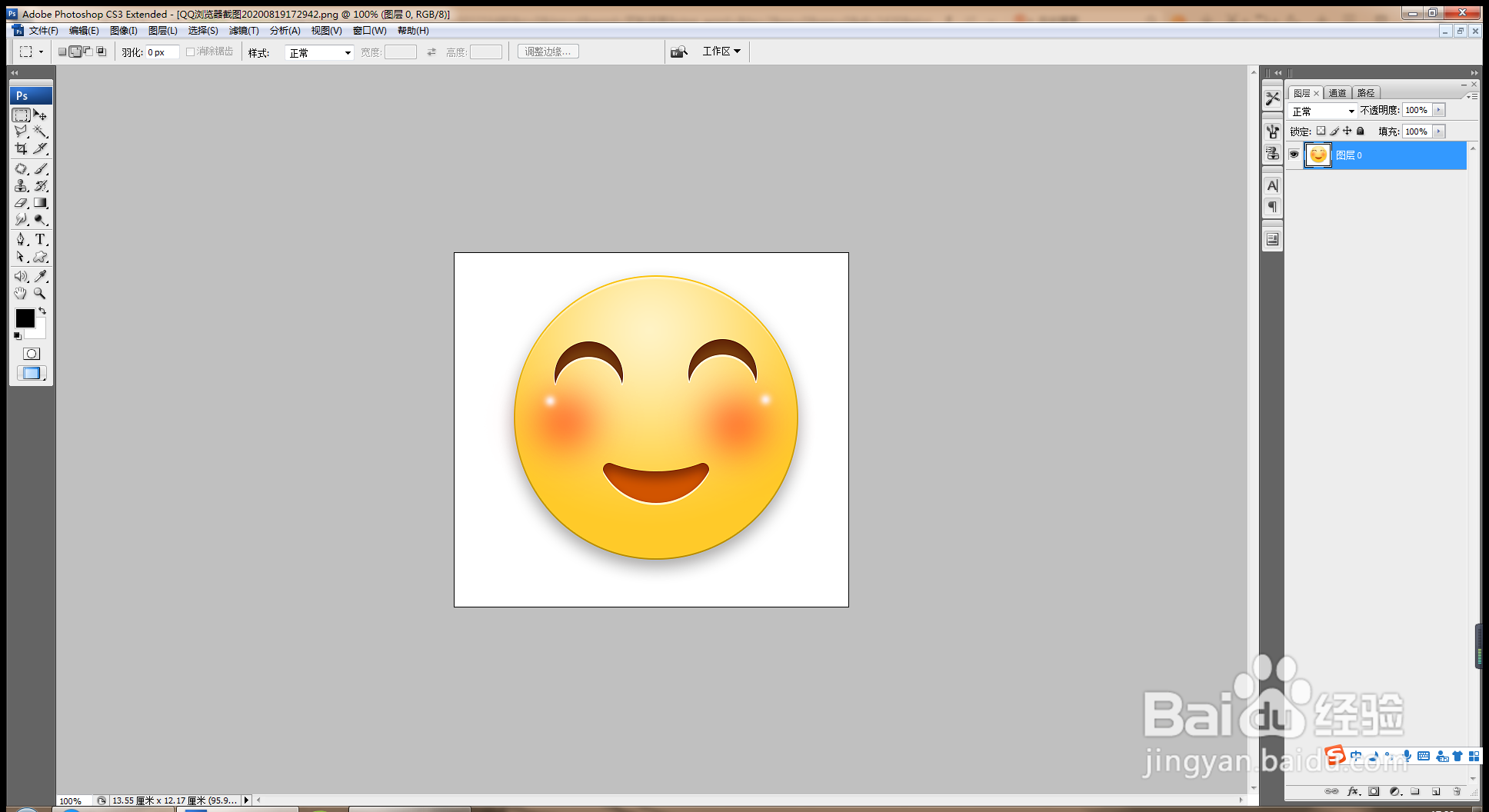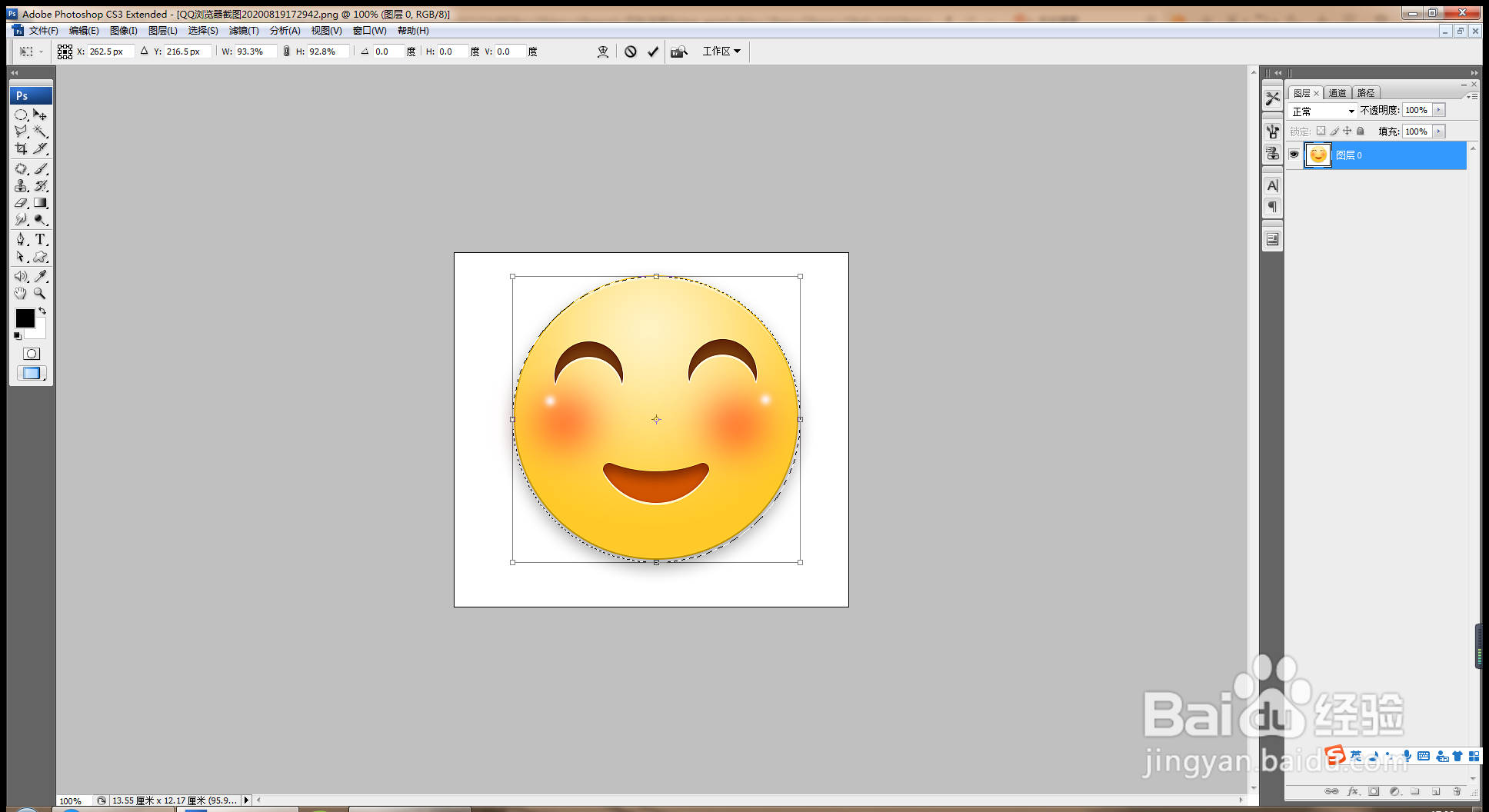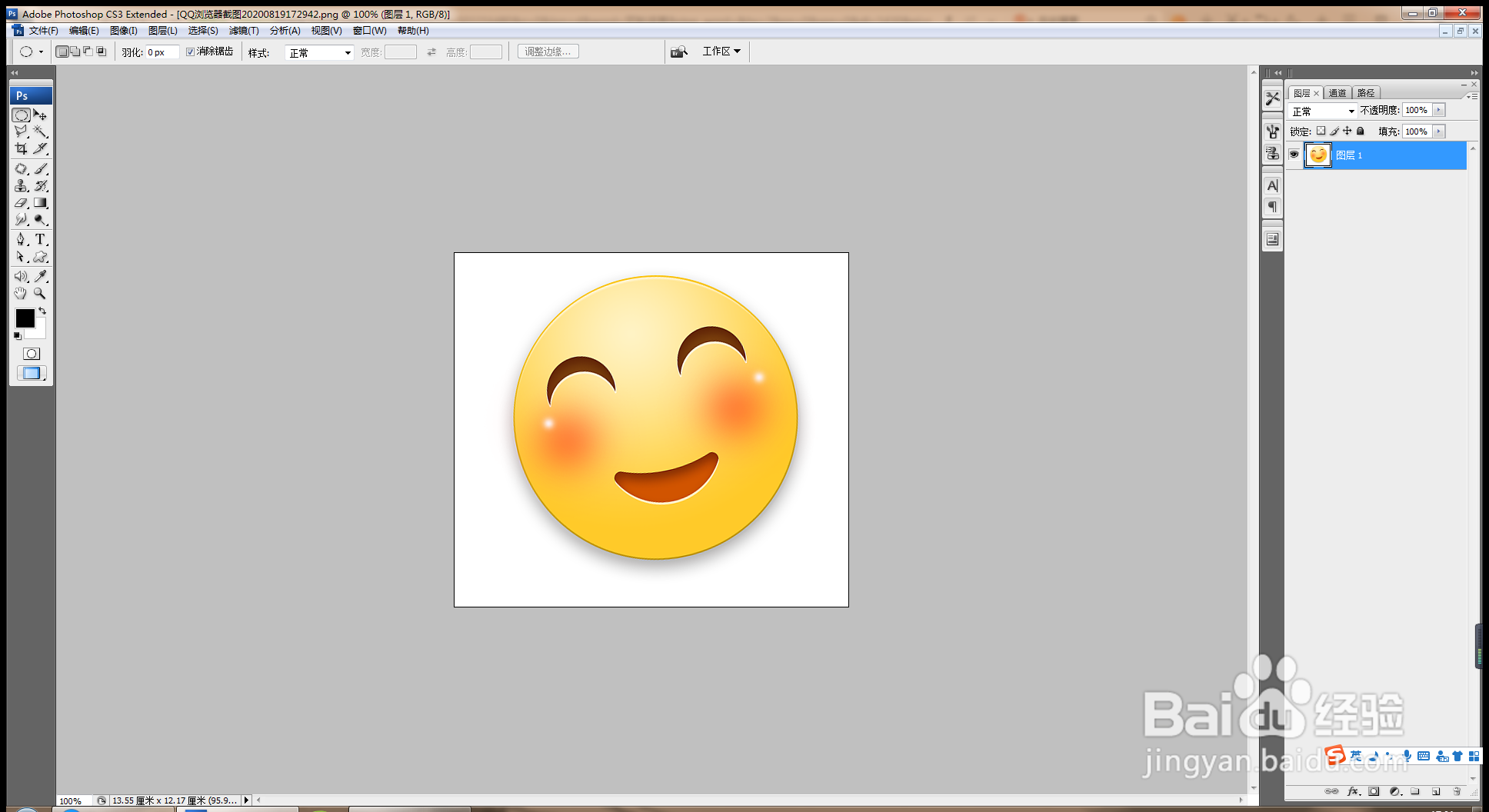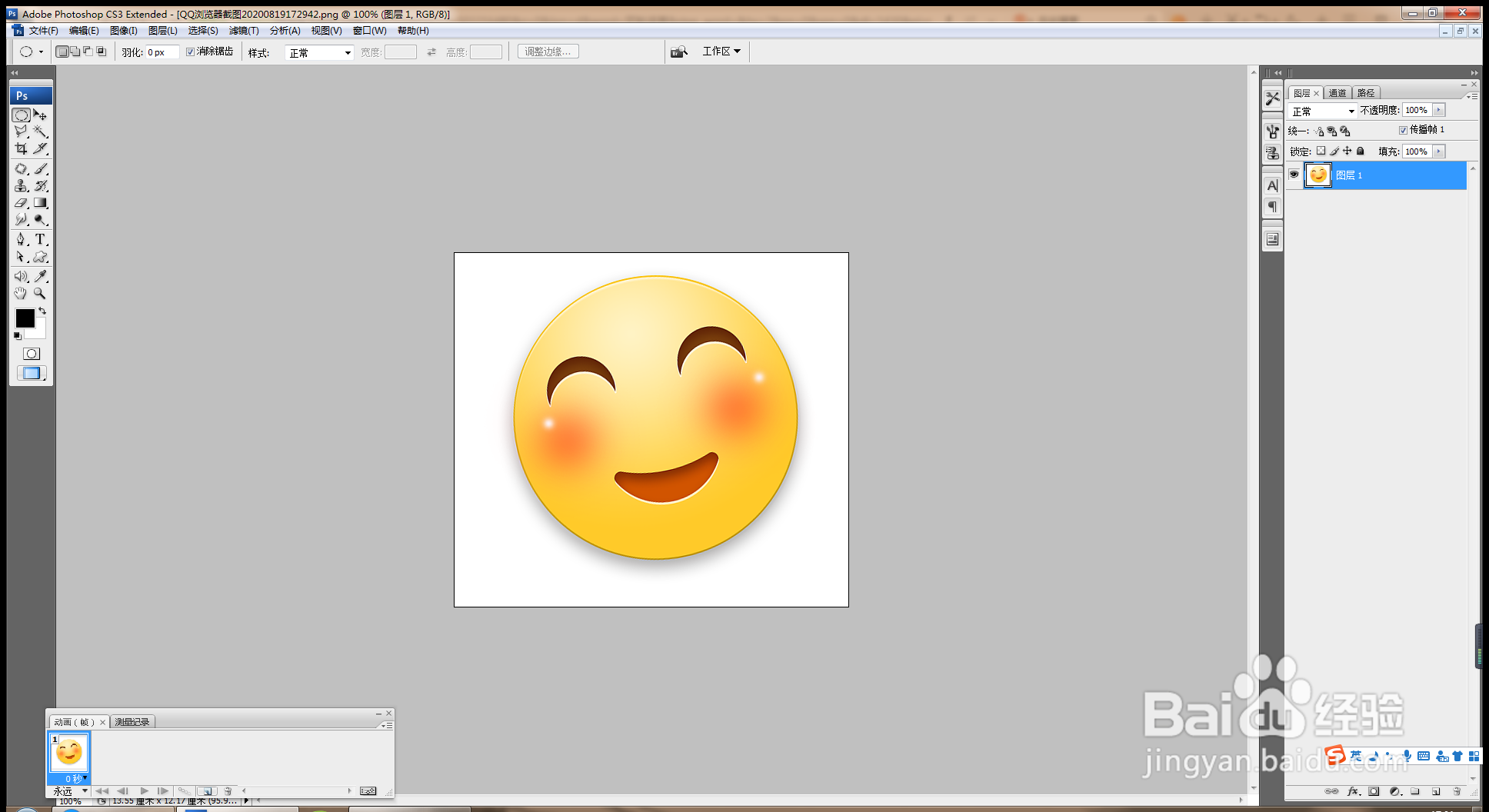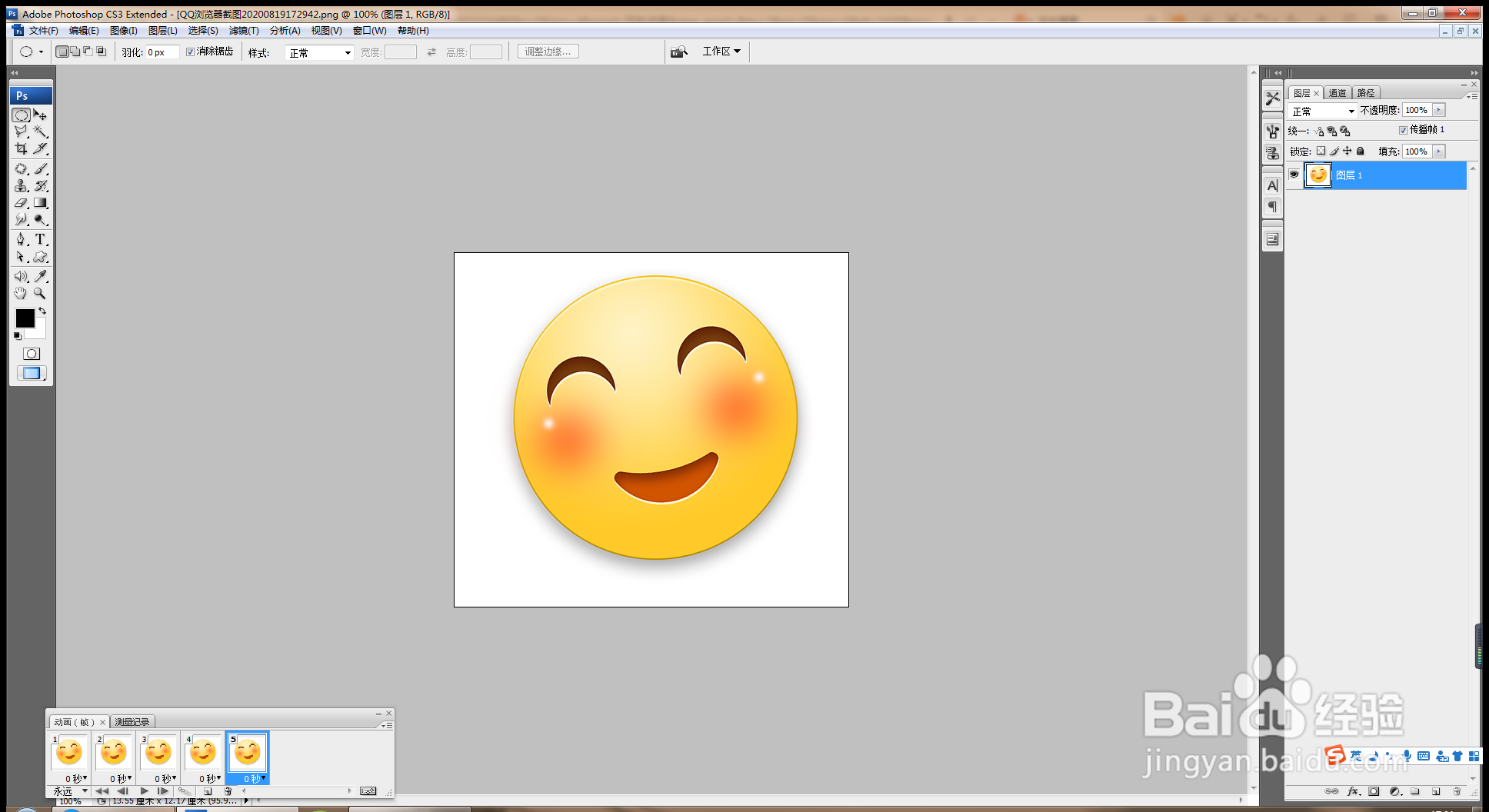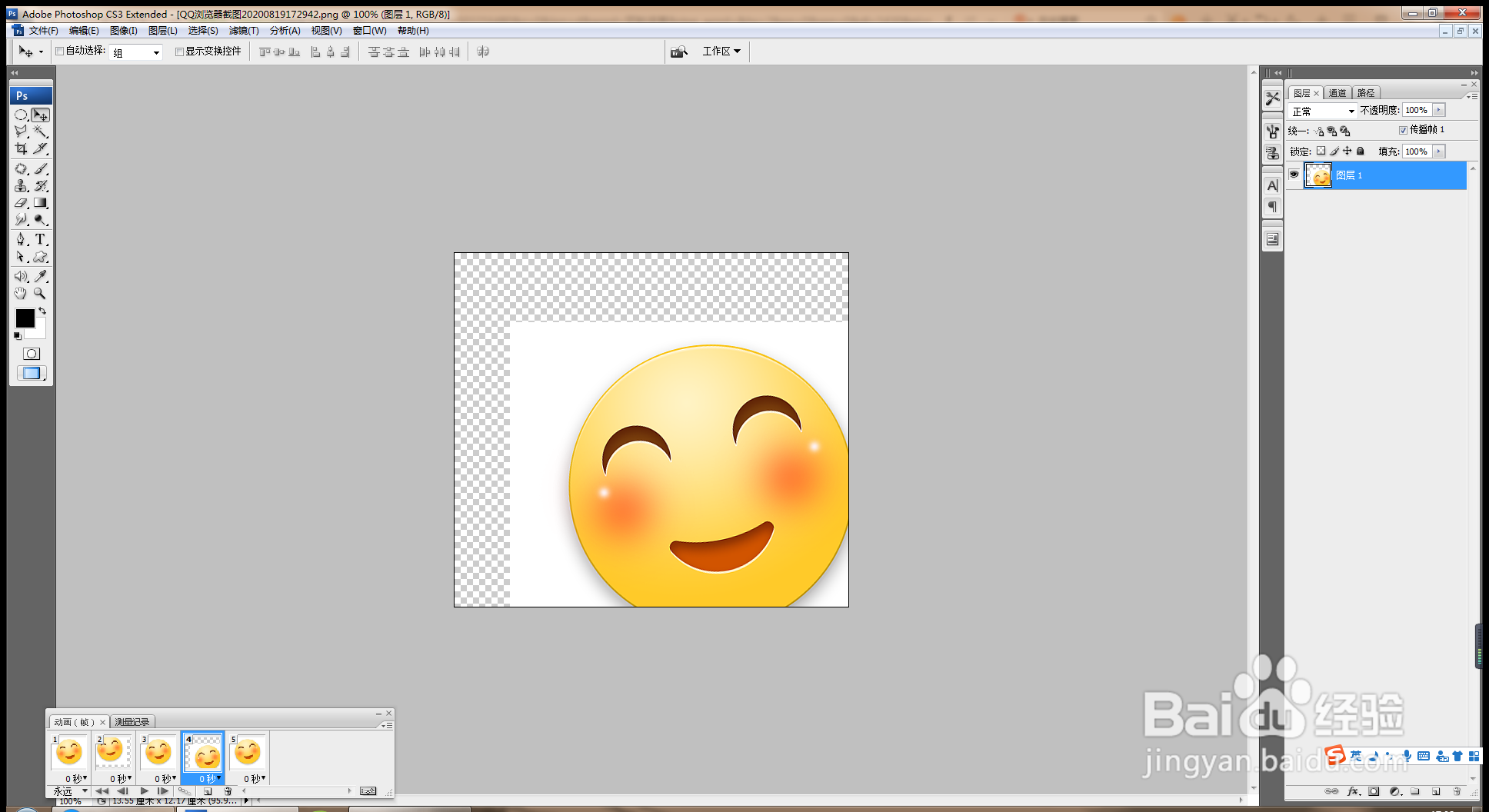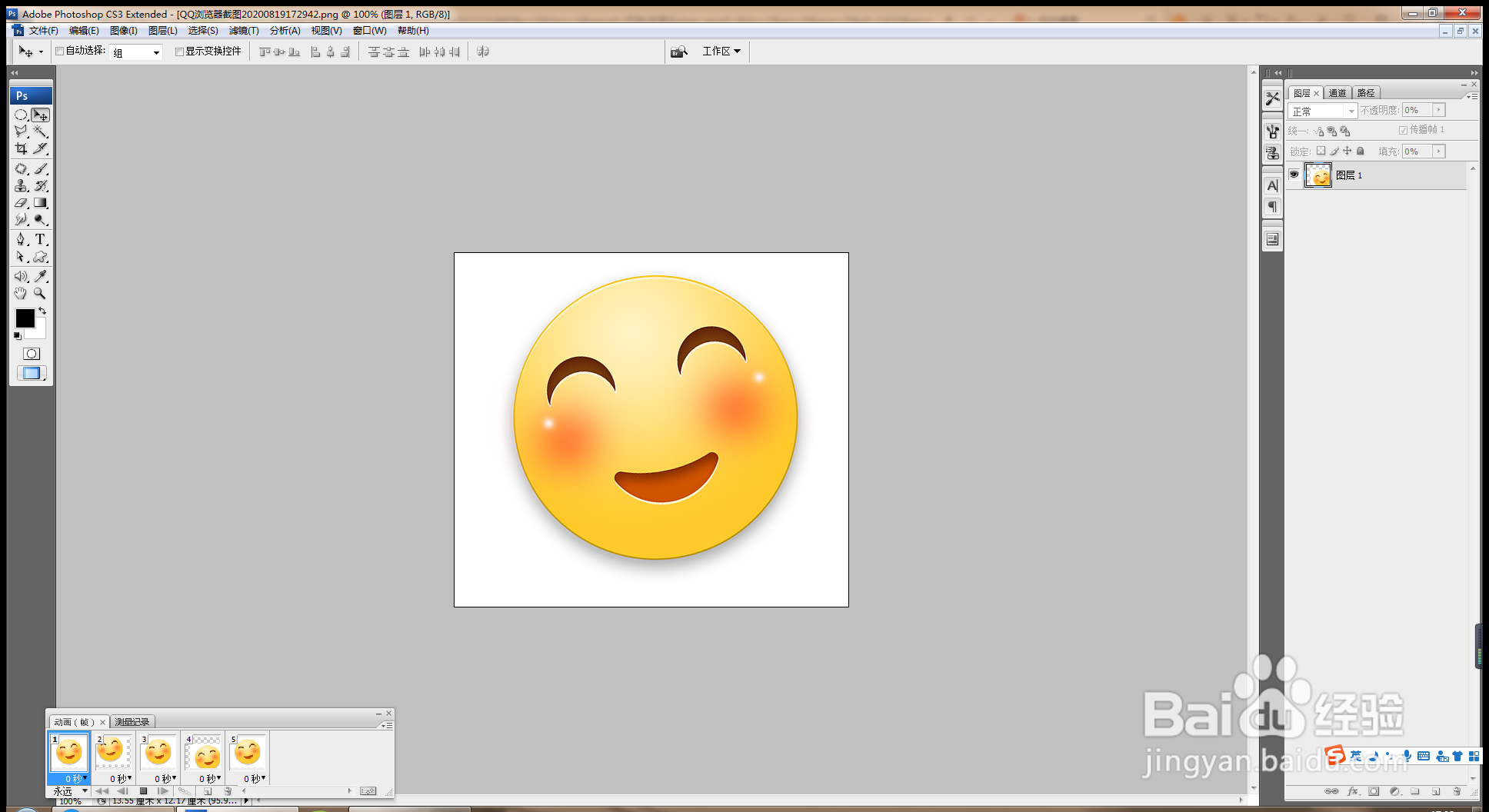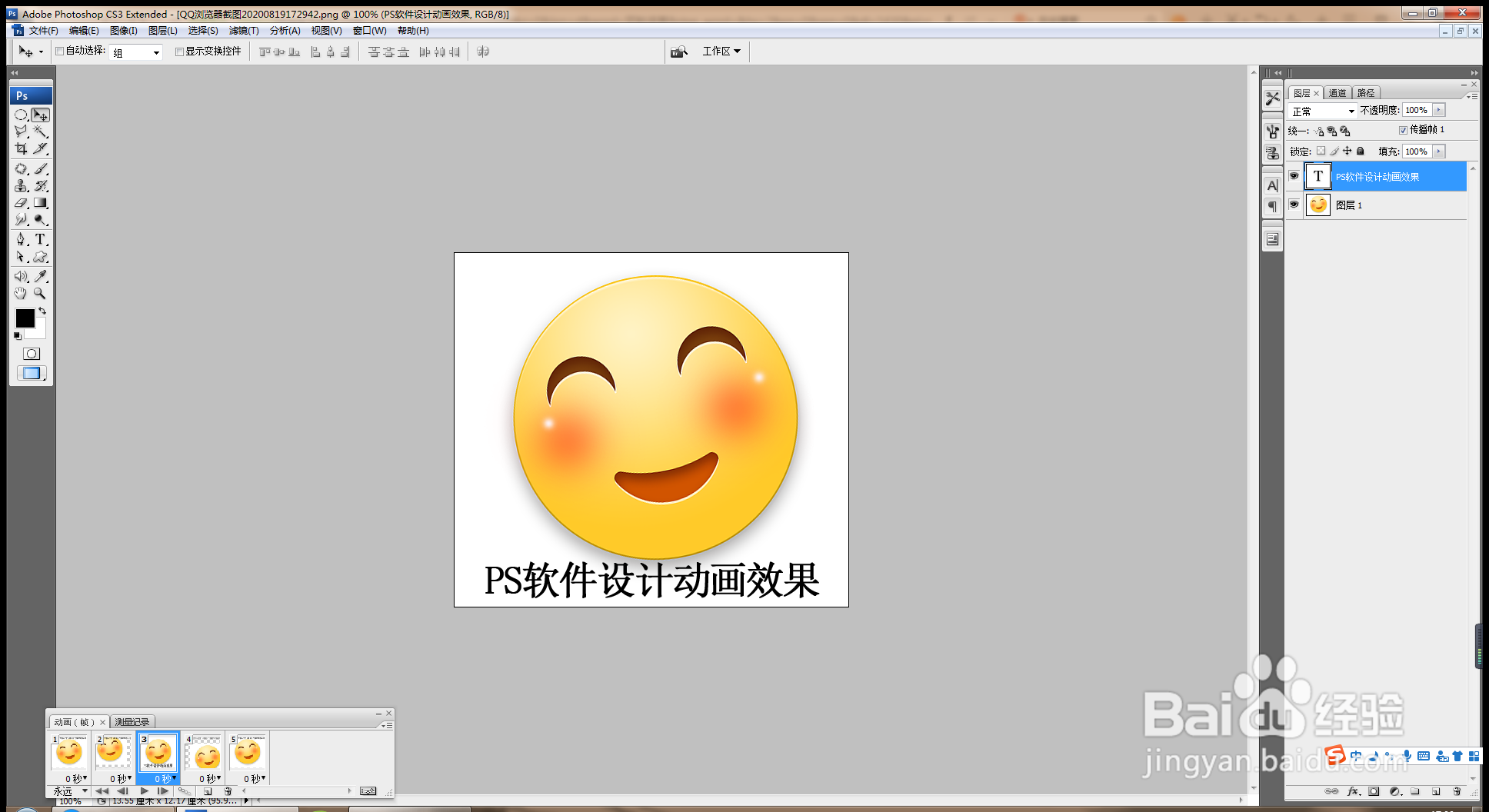PS软件如何设计动画的效果
1、打开PS,按crl+o打开一张图片,如图
2、选择椭圆形选区工具,绘制选区,载入选区,按crl+T对图片实现自由变换,如图
3、选择变换选区,对图片进行自由调整,如图
4、选择窗口,动画,将图片第一帧设置为动画,如图
5、继续点击复制所有帧,如图
6、选中第2帧,将图片向左上方开始移动,如图
7、选中第4帧,将图片向左下方开始移动,如图
8、然后点击播放动画,图片就可以闪动,自由播放了哦。如图
9、选中第3帧,调整图片的大小,如图
10、输入文字,点击播放,可自由播放动画,选中存储为Web格式的动画效果,如图
声明:本网站引用、摘录或转载内容仅供网站访问者交流或参考,不代表本站立场,如存在版权或非法内容,请联系站长删除,联系邮箱:site.kefu@qq.com。
阅读量:32
阅读量:88
阅读量:71
阅读量:80
阅读量:61